.single.post-author, Autor: Konstantinos Tsoukalas, Última actualización: 31 de enero de 2024
Estos son los posibles culpables de que el panel de control de NVIDIA no aparezca en Windows 10/11. Si se enfrenta a un problema similar, siga los pasos de esta guía para resolverlo.
El Panel de control de NVIDIA es una herramienta para administrar la configuración de la tarjeta gráfica NVIDIA. Por ejemplo, la herramienta permite a los usuarios ajustar la configuración de pantalla, como la resolución y la frecuencia de actualización de sus tarjetas gráficas, o monitorear y optimizar el rendimiento de los gráficos en juegos y aplicaciones.
Sin embargo, algunos usuarios pueden encontrar el problema que el panel de control de NVIDIA no aparece en ninguna parte de Windows 10/11, como en el menú contextual del escritorio, el menú de inicio o el panel de control, lo que impide personalizar la configuración de su tarjeta gráfica.
![]() ¿Qué causa el error que falta en el panel de control de NVIDIA?
¿Qué causa el error que falta en el panel de control de NVIDIA?
El problema”El panel de control de NVIDIA no se muestra”puede ocurrir por varias razones y estas son algunas de las causas más comunes:
1. El controlador y el software del controlador de gráficos NVIDIA no están instalados: Esta es la causa más común del problema de falta del panel de control de NVIDIA. En tal caso, instalar los controladores NVIDIA soluciona el problema.
2. La tarjeta gráfica NVIDIA no se reconoce en el Administrador de dispositivos: Si su computadora no reconoce su tarjeta gráfica NVIDIA en el Administrador de dispositivos, o si la reconoce con un error, esto puede causar el problema de que el panel de control de NVIDIA no se muestra. arriba.
3. Problemas con el controlador de gráficos NVIDIA: Un controlador de gráficos desactualizado o dañado puede causar que falte la opción”Panel de control de NVIDIA”.
4. Actualizaciones de Windows: a veces, después de instalar una actualización de Windows, el Panel de control de NVIDIA no aparece.
Cómo solucionar problemas que faltan o no se muestran en el Panel de control de NVIDIA en Windows 10/11.*
* Importante: antes de continuar con los métodos siguientes, vaya al Administrador de dispositivos y verifique que su adaptador NVIDIA aparezca en la sección Adaptadores de pantalla y esté funcionando correctamente. Si su adaptador NVIDIA no aparece allí o muestra un error, continúe e instale los controladores NVIDIA más recientes para su tarjeta gráfica. (consulte el método 5 para obtener instrucciones).
Inicie o reinicie el servicio NVIDIA Display Container LS. Instale la aplicación Panel de control de NVIDIA. Habilite el menú contextual de NVIDIA Desktop en el Panel de control de NVIDIA. Agregue la aplicación”NVDisplay.Container”a las aplicaciones de inicio. Elimine y vuelva a instalar los controladores de gráficos NVIDIA.
Método 1. Reinicie los servicios de NVIDIA.
El problema de la falta del panel de control de NVIDIA puede ocurrir cuando algunos servicios de NVIDIA no se están ejecutando o están deshabilitados. Por lo tanto, la primera forma de resolver el problema mencionado es habilitar e iniciar todos los servicios de NVIDIA.
![]() + teclas R para abrir el cuadro de ejecución de comando.
+ teclas R para abrir el cuadro de ejecución de comando.
2. Escriba services.msc y presione Enter. 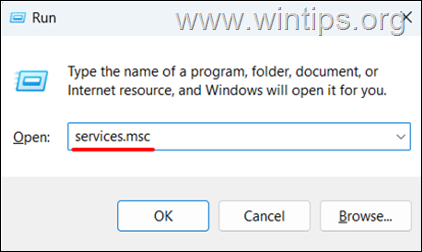
3. En la lista de servicios, busque los servicios que tienen nombres que comiencen con NVIDIA y vea si están en ejecución y si el”Tipo de inicio”es Automático.
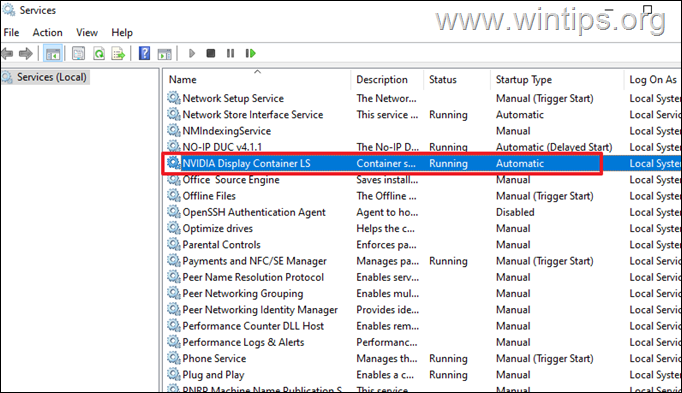
4. Ahora, según el resultado, haga lo siguiente:
Si todos los servicios de NVIDIA se están ejecutando, haga clic derecho en el servicio NVIDIA Display Container LS y seleccione Reiniciar. Luego continúa y reinicia todos los demás servicios de NVIDIA, si los hay. 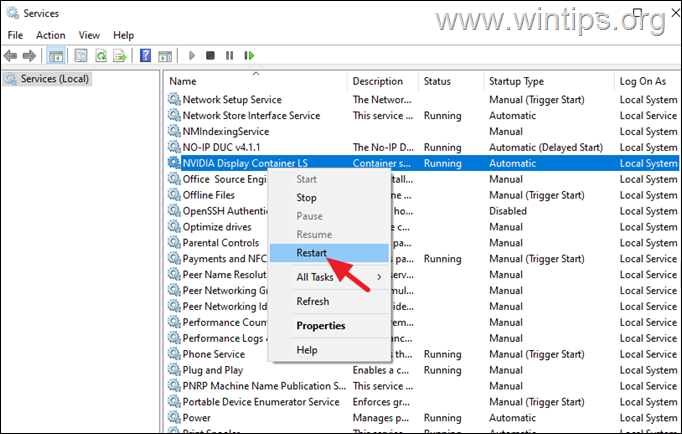 Si uno de los servicios de NVIDIA no está ejecutándose, haga doble clic en él para abrir sus propiedades, establezca el Tipo de inicio en Automático y luego Iniciar el servicio.
Si uno de los servicios de NVIDIA no está ejecutándose, haga doble clic en él para abrir sus propiedades, establezca el Tipo de inicio en Automático y luego Iniciar el servicio. 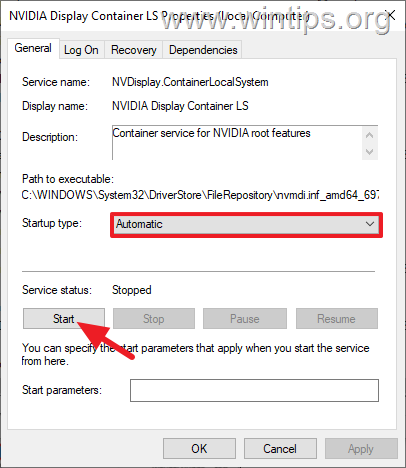
5. Ahora compruebe si aparece la opción”Panel de control de NVIDIA”(por ejemplo, cuando hace clic derecho en un área vacía del escritorio) y, de ser así, ¡listo! De lo contrario, continúe con el siguiente método.
Método 2. Reinstale la aplicación NVIDIA Control Panel.
La siguiente y sencilla forma de resolver el problema que falta en el”NVIDIA Control Panel”es reinstale la aplicación del Panel de control de NVIDIA.
1. Vaya a Inicio > Configuración > Aplicaciones y luego haga clic en Aplicaciones y características si posee Windows 10, o en Aplicaciones instaladas si posee Windows 11.
2. Ahora localice la aplicación Panel de control de NVIDIA en la lista. Luego haga clic en él y seleccione Desinstalar si posee Windows 10, o haga clic en los tres puntos y luego elija Desinstalar si posee Windows 11.
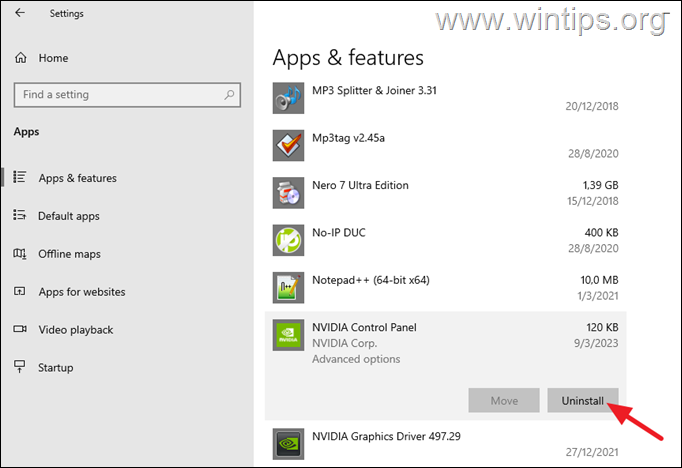
3. Después de desinstalar la aplicación NVIDIA Control Panel, reinicie su PC.
4. Desde el menú Inicio, abra el Aplicación Microsoft Store.
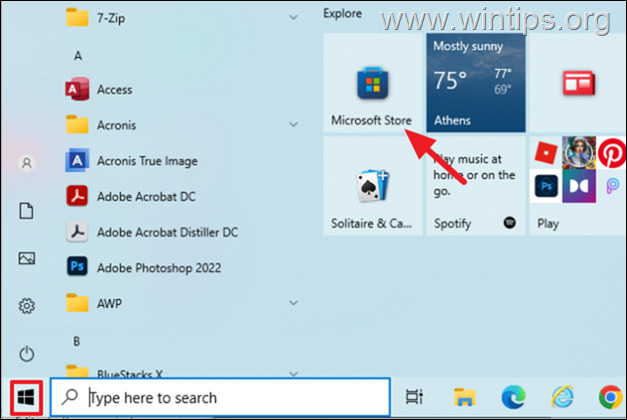
5. En el cuadro de búsqueda de Microsoft Store, escriba panel de control de nvidia y luego seleccione Panel de control de NVIDIA en los resultados de búsqueda.
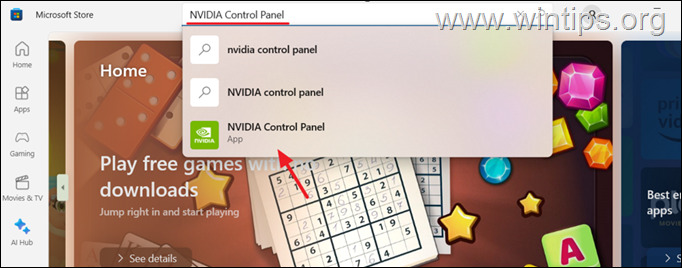
6. Presione el botón Obtener para instalar la aplicación.
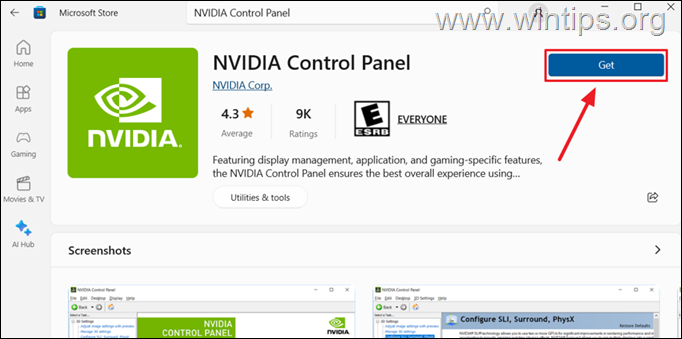
Método 3. Habilite el menú contextual del escritorio NVIDIA.
1. Escriba nvidia panel de control en la búsqueda y luego haga clic en la aplicación Panel de control NVIDIA debajo del resultado”Mejor coincidencia”.
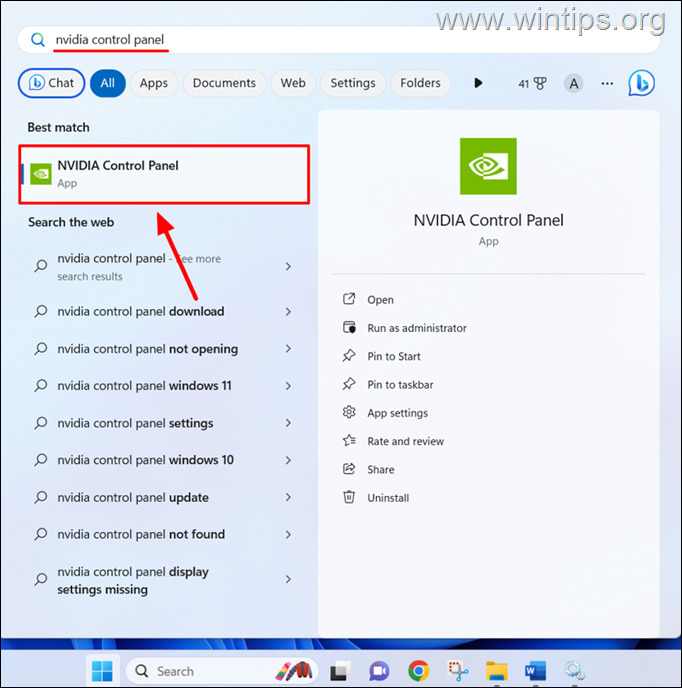
2. En la aplicación Panel de control de NVIDIA*, haga clic en la pestaña Escritorio y asegúrese de que esté elegida la opción”Agregar menú contextual de escritorio”. Si no es así, haga clic en él y luego verifique si se muestra el Panel de control de NVIDIA.
* Nota: si la aplicación Panel de control de NVIDIA no se abre, pase al siguiente método.
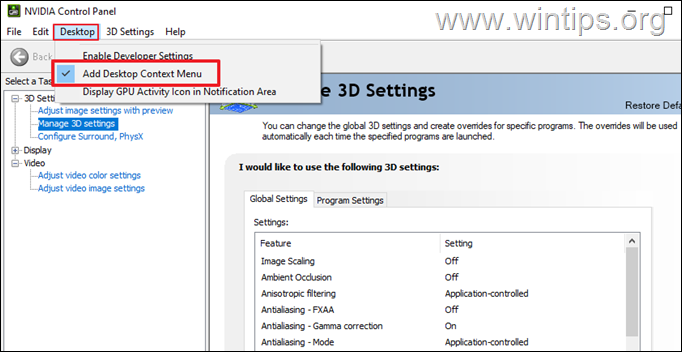
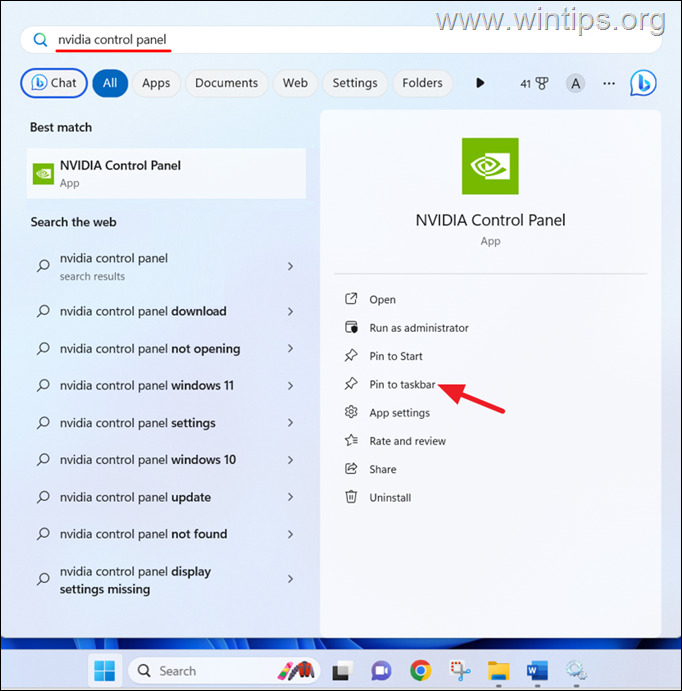
Método 4. Agregue la aplicación”NVDisplay.Container.exe”* a la carpeta Inicio
“NVDisplay.Container.exe”es una Archivo ejecutable que solía iniciar la aplicación NVIDIA Control Panel. Por lo tanto, agregar”NVDisplay.Container.exe”a las aplicaciones de inicio puede solucionar el problema que falta en el panel de control de NVIDIA.
![]() + teclas R para abrir el cuadro de comando de ejecución.
+ teclas R para abrir el cuadro de comando de ejecución.
1b. Escriba services.msc y Presione enter. 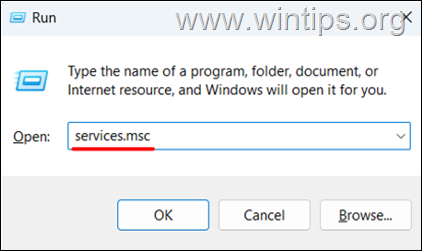
2. En Servicios, haga doble clic para abrir el servicio NVIDIA Display Container LS.
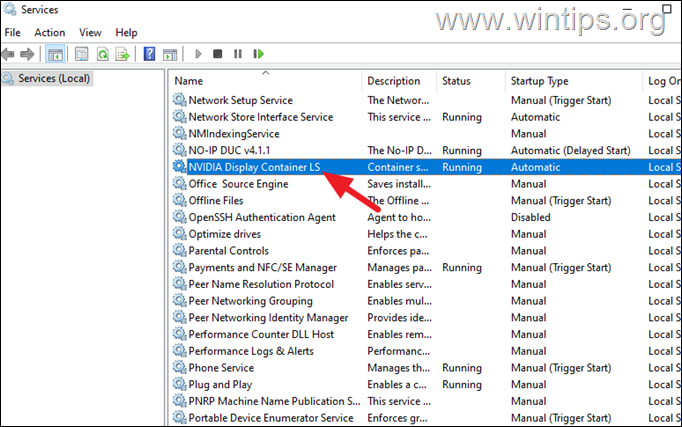
3. En pantalla NVIDIA En la ventana de propiedades del servicio Container LS, seleccione y copie la Ruta al ejecutable.
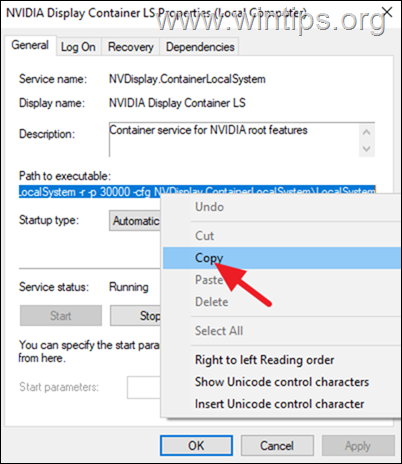
4. Luego, pegue la ruta copiada en el Bloc de notas.
5. En el Bloc de notas, seleccione y copie la ruta de la carpeta”Display.NvContainer“.*
* p.e.”C:\Windows\System32\DriverStore\FileRepository\nvacegpu.inf_amd64_6940f2df0068ca81\Display.NvContainer\”

6. Ahora abre el Explorador de archivos y pega el ruta copiada en la barra de direcciones y presione Enter.
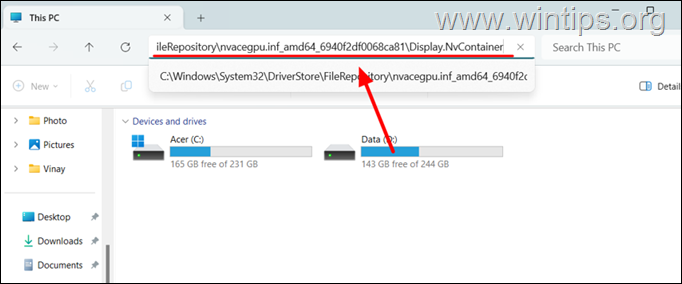
7. En la carpeta Display.NvContainer, haga clic derecho en Display.NvContainer aplicación y seleccione Copiar.
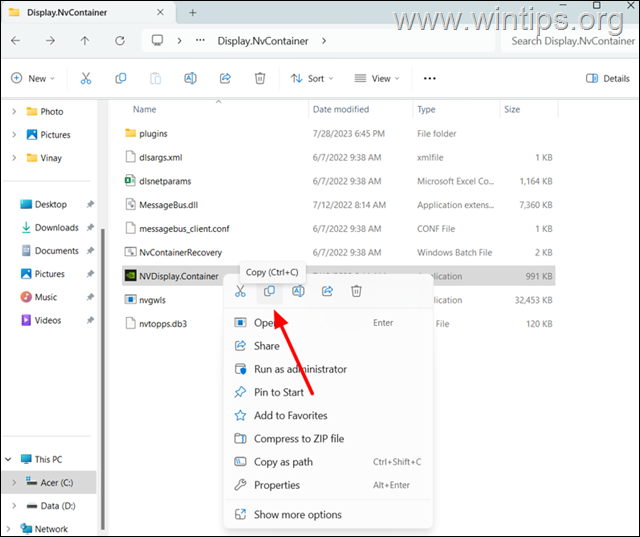
8a. Ahora presione el botón Windows 
![]() + teclas R para abrir el cuadro de comando de ejecución.
+ teclas R para abrir el cuadro de comando de ejecución.
8b. Escribe shell:startup y presiona Enter. 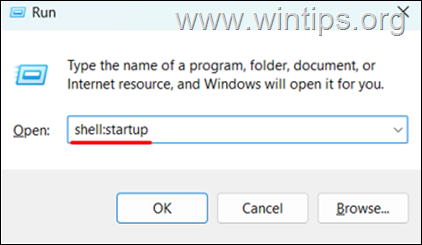
9. En la carpeta Inicio que se abre, haga clic derecho y seleccione Pegar para copiar el archivo Display.NvContainer.
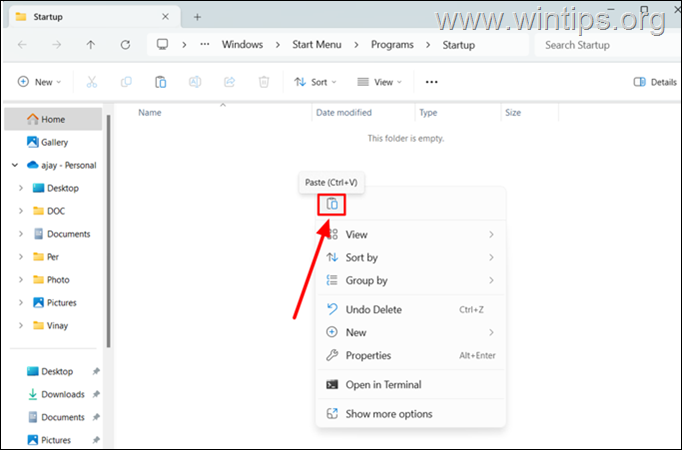
10. Cuando termine, haga clic derecho en Display.NvContainer archivo que pegaste y selecciona Propiedades.
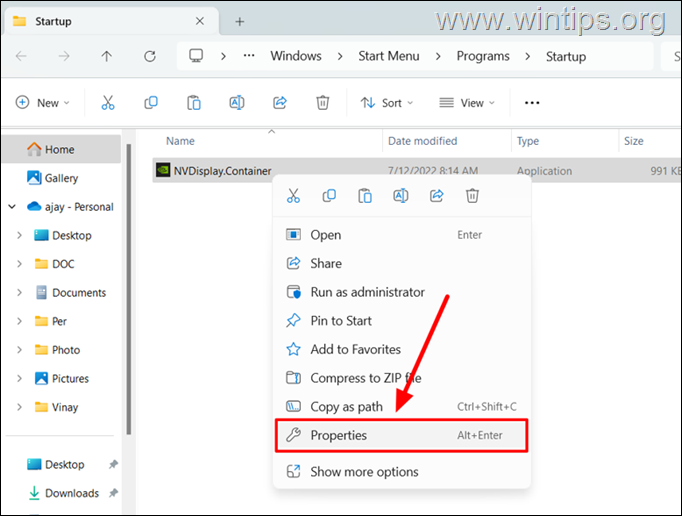
11. En la ventana Propiedades, vaya a la pestaña Compatibilidad. y seleccione la casilla de verificación”Ejecutar este programa como administrador”. Luego haga clic en Aceptar para aplicar la configuración.
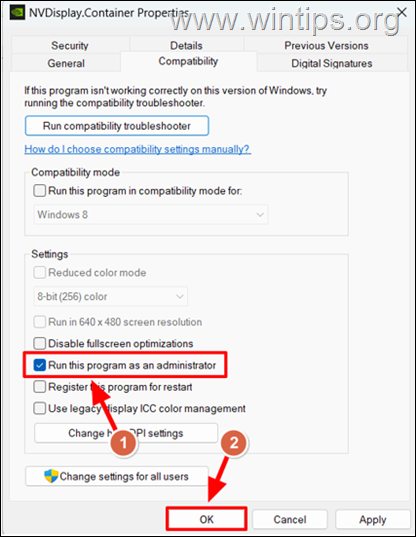
12. Después de completar estos pasos, reinicie su PC para ver el Panel de control de NVIDIA que falta nuevamente en el menú contextual de su escritorio y en la bandeja del sistema.
Método 5. Desinstale y reinstale el controlador de gráficos NVIDIA.
Si ninguno de los métodos anteriores solucionó el problema del Panel de control de NVIDIA que no muestra, entonces su última opción es eliminar y reinstalar completamente los controladores de NVIDIA..
![]() + X simultáneamente para abrir el menú Encendido y seleccionar Administrador de dispositivos.
+ X simultáneamente para abrir el menú Encendido y seleccionar Administrador de dispositivos. 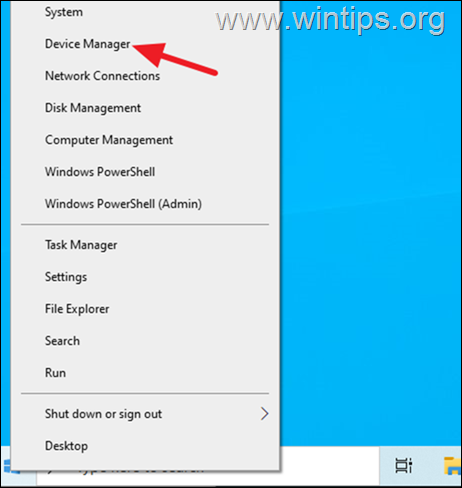
2. Expanda la opción Adaptadores de pantalla de la lista de controladores en el Administrador de dispositivos.
3. Haga clic derecho en su tarjeta gráfica NVIDIA y elija la opción Desinstalar dispositivo.*
* Nota: Si su tarjeta gráfica NVIDIA no aparece aquí, vaya al paso 4.
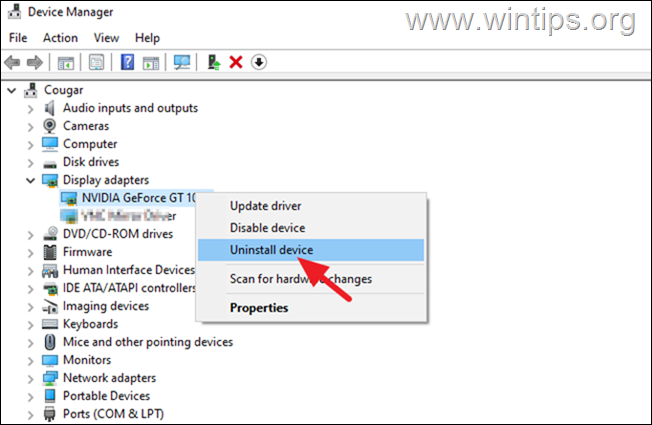
3. En la siguiente ventana, seleccione para eliminar el controlador. software para este dispositivo y luego haga clic en Desinstalar.
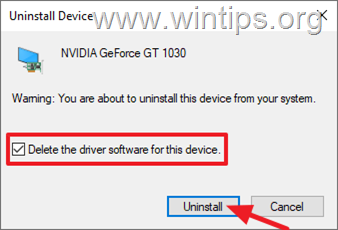
4. Después de desinstalar el controlador, navegue hasta página web de descarga de controladores NVIDIA.
5. Seleccione su tipo de producto, serie y modelo de NVIDIA y luego seleccione su Versión del sistema operativo. Cuando termine, haga clic en el botón Buscar a continuación.
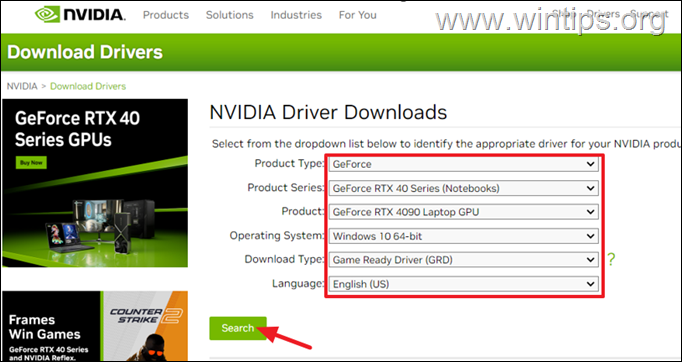
6. En la siguiente pantalla, haga clic en Descargar para descargar el controlador.
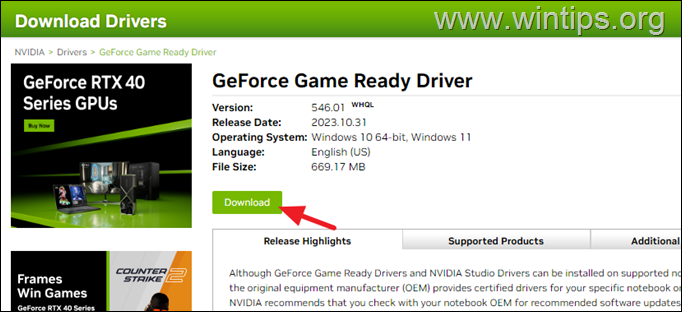
7. Una vez Cuando se complete la descarga, haga doble clic en el archivo descargado y siga las instrucciones en pantalla para instalar los controladores NVIDIA.
8. Después de la instalación, reinicie tu PC y comprueba si el Panel de control de NVIDIA ahora está disponible en el menú contextual del escritorio y en la bandeja del sistema.
¡Eso es todo! ¿Qué método te funcionó?
Déjame saber si esta guía te ha ayudado dejando tu comentario sobre tu experiencia. Dale Me gusta y comparte esta guía para ayudar a otros.
Si este artículo fue útil para ti, considera apoyarnos haciendo una donación. Incluso $1 puede marcar una gran diferencia para nosotros en nuestro esfuerzo por continuar ayudando a otros mientras mantenemos este sitio gratuito: 
 Konstantinos es el fundador y administrador de Wintips.org. Desde 1995 trabaja y brinda soporte informático como experto en informática y redes a particulares y grandes empresas. Está especializado en la resolución de problemas relacionados con Windows u otros productos de Microsoft (Windows Server, Office, Microsoft 365, etc.). Últimas publicaciones de Konstantinos Tsoukalas (ver todas)
Konstantinos es el fundador y administrador de Wintips.org. Desde 1995 trabaja y brinda soporte informático como experto en informática y redes a particulares y grandes empresas. Está especializado en la resolución de problemas relacionados con Windows u otros productos de Microsoft (Windows Server, Office, Microsoft 365, etc.). Últimas publicaciones de Konstantinos Tsoukalas (ver todas)